Exempció de responsabilitat: algunes pàgines d'aquest lloc poden incloure un enllaç d'afiliació. Això no afecta de cap manera el nostre editorial.
Vols saber com veure BBC iPlayer als EUA o a l'estranger? BBC iPlayer transmet una gran varietat de grans espectacles exclusius d'aquest servei. Malauradament, la plataforma no està disponible fora del Regne Unit. Això no vol dir que els residents dels Estats Units no tinguin cap possibilitat de gaudir d'EastEnders o Vigil, però. Una xarxa privada virtual o VPN , us pot ajudar a accedir a qualsevol programa que vulgueu a la plataforma, independentment de la vostra ubicació.

Vegeu també: Què és una VPN ?
En aquesta guia, explicarem com accedir a BBC iPlayer en un Fire TV, Roku, PC o dispositiu mòbil. A més, respondrem algunes de les preguntes més habituals relacionades amb l'ús d'una VPN per a aquest propòsit. Continueu llegint per descobrir com superar les restriccions regionals de BBC iPlayer.
Com veure BBC iPlayer a l'estranger des d'un Firestick
Hem provat cadascun dels dispositius d'aquest tutorial i hem pogut veure BBC iPlay amb ExpressVPN sobre cadascun. És compatible amb Fire TV Stick de segona generació o superior i amb totes les versions de Fire TV. La instal·lació és bastant senzilla: seguiu els passos següents:
- Dirigiu-vos al lloc web oficial d'ExpressVPN i compra un adequat subscripció .
- Se us demanarà que us registreu. Seguiu les instruccions a la pantalla per fer-ho.
- Inicieu el vostre dispositiu Fire i escriviu 'ExpressVPN' a la barra de cerca.
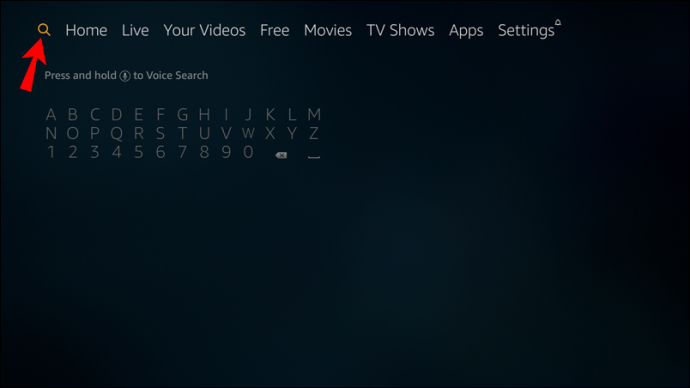
- Seleccioneu 'ExpressVPN' a 'Aplicacions i jocs' i, a continuació, seleccioneu 'Descarrega'.
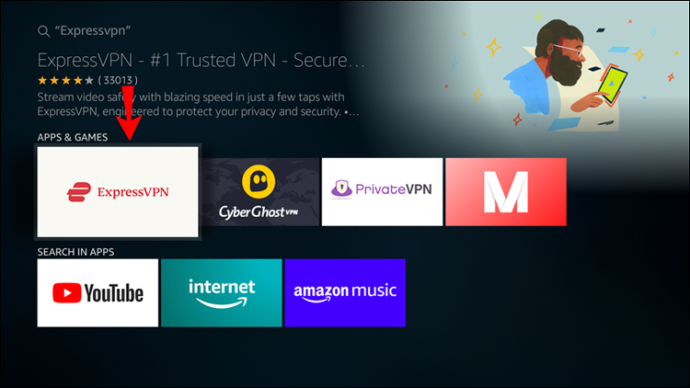
- Obriu l'aplicació ExpressVPN al vostre Fire TV i seleccioneu 'Iniciar sessió'.
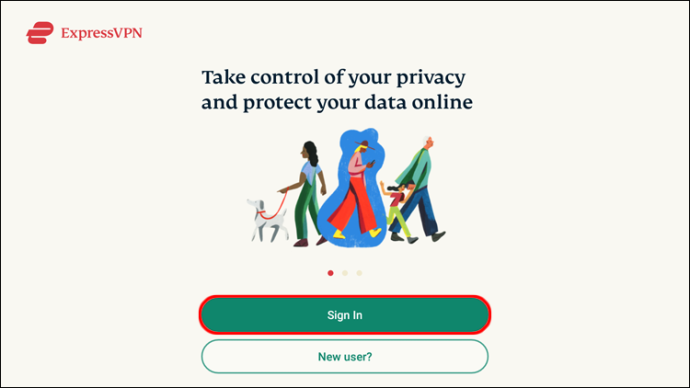
- Introduïu el correu electrònic i la contrasenya que heu indicat en comprar la subscripció i, a continuació, seleccioneu 'Iniciar sessió'.
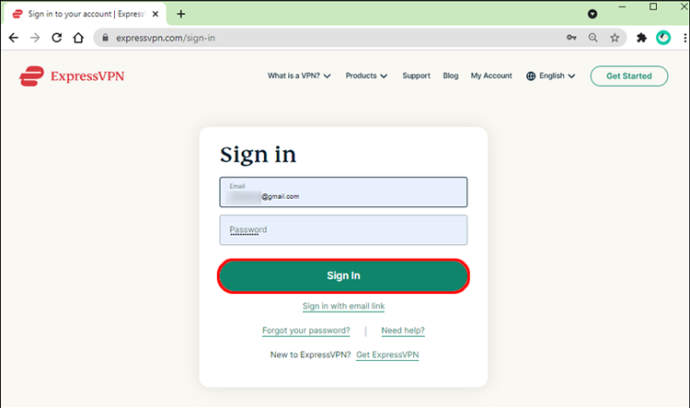
- Definiu les vostres preferències i doneu els permisos necessaris.
- A la pantalla principal de l'aplicació, amplieu el menú desplegable sota el botó d'engegada gran i seleccioneu la ubicació del servidor desitjada.
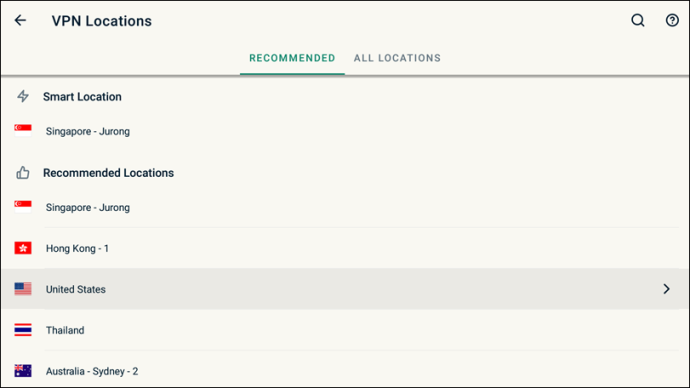
- Feu clic al botó d'engegada gran per connectar-vos al servidor.
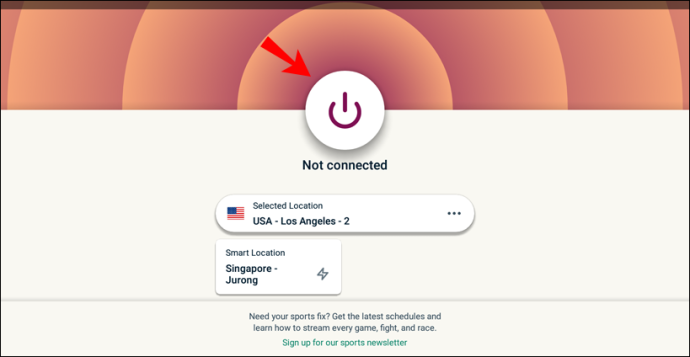
Nota: quan utilitzeu VPN al vostre Fire TV, assegureu-vos que la ubicació del vostre compte d'Amazon coincideixi amb la ubicació del servidor. Podeu canviar la ubicació navegant a 'El vostre compte', després 'El vostre contingut i dispositius', 'Preferències' i 'País/Regió'.
no mans sky què fer
Com veure BBC iPlayer a l'estranger des d'un dispositiu Roku o un Apple TV
Els dispositius Roku i Apple TV no admeten VPN de manera nativa. Encara hi ha 2 opcions per connectar el vostre Roku a una VPN. El primer consisteix a configurar una xarxa VPN independent directament al vostre Mac o PC amb Windows. El segon consisteix a configurar una VPN directament al vostre encaminador. Per a la persona mitjana configurar la xarxa al vostre Mac o PC amb Windows és probablement més fàcil.
Oferta limitada: 3 mesos GRATIS! Obteniu ExpressVPN. Segur i fàcil de transmetre.Configuració d'una xarxa VPN en un ordinador amb Windows 10
- Compra un Subscripció ExpressVPN , instal·leu l'aplicació de Windows ExpressVPN i inicieu la sessió.

- Feu clic al botó 'Inici' del vostre PC.
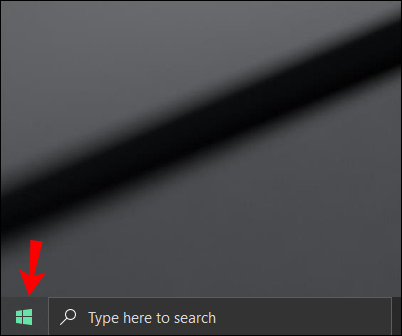
- Navegueu a 'Configuració' i després a 'Xarxa i Internet'.
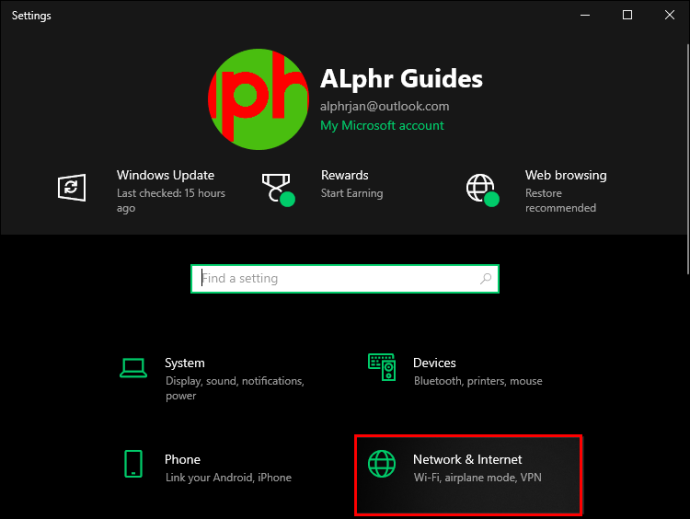
- Mou el commutador al costat de 'Punt d'accés mòbil' a la dreta per activar-lo.
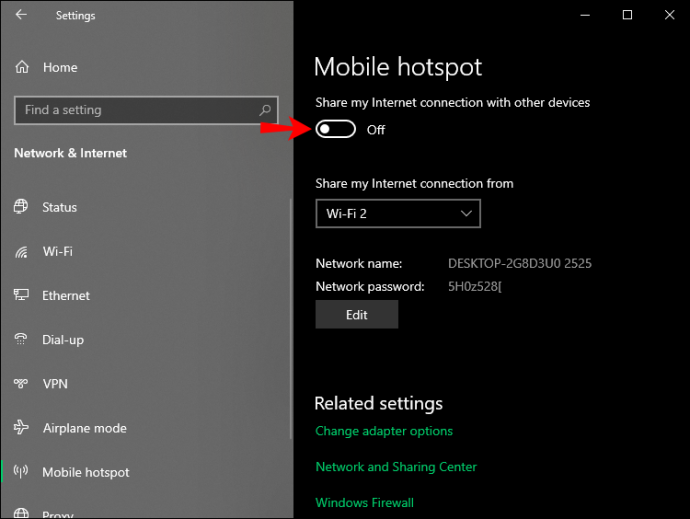
- A 'Comparteix la meva connexió a Internet des de', seleccioneu 'Wi-Fi'.
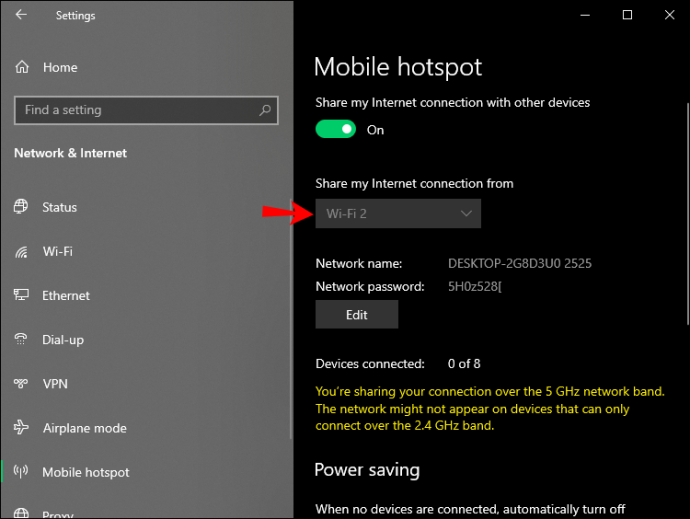
- Feu clic a 'Canvia les opcions de l'adaptador' a 'Configuració relacionada'.
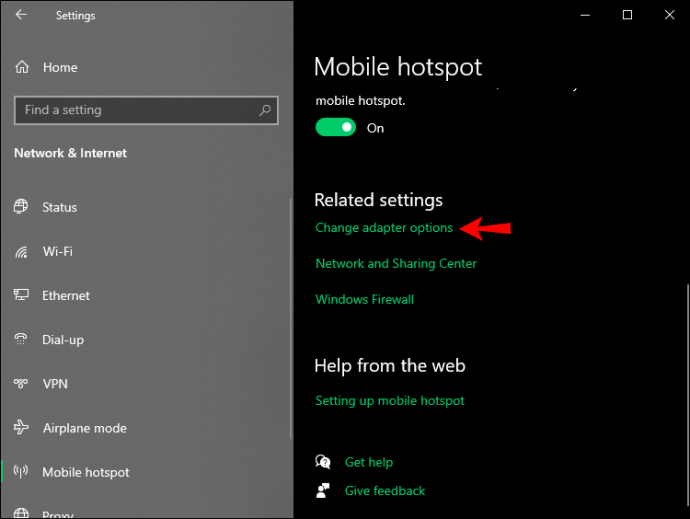
- Apareixerà la finestra 'Connexions de xarxa'. Veureu el vostre punt d'accés mòbil a 'Connexió d'àrea local*'.
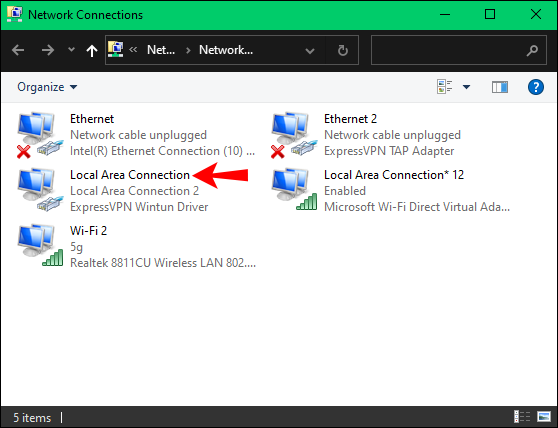
- Feu clic amb el botó dret a una xarxa amb la descripció 'ExpressVPN Wintun Driver'. Seleccioneu 'Propietats' al menú desplegable.
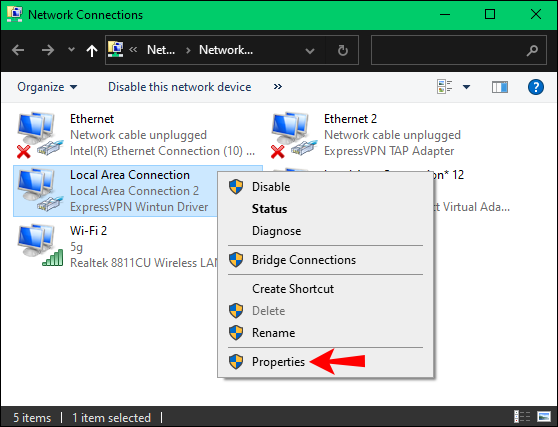
- Aneu a la pestanya 'Compartir'.
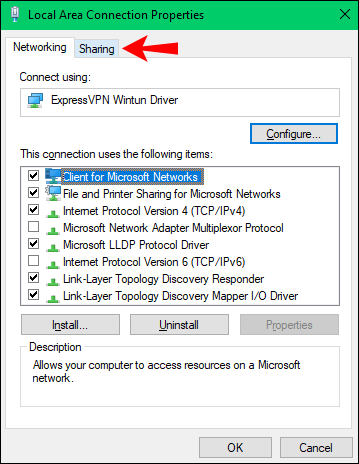
- Marqueu la casella al costat de 'Permet que altres usuaris de la xarxa es connectin mitjançant la connexió a Internet d'aquest ordinador'.
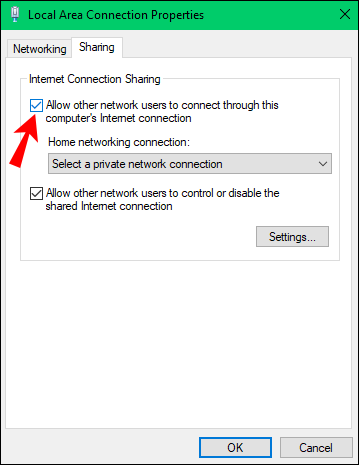
- Seleccioneu 'Connexió d'àrea local*' a 'Connexió de xarxa domèstica' i, a continuació, feu clic a 'D'acord'.
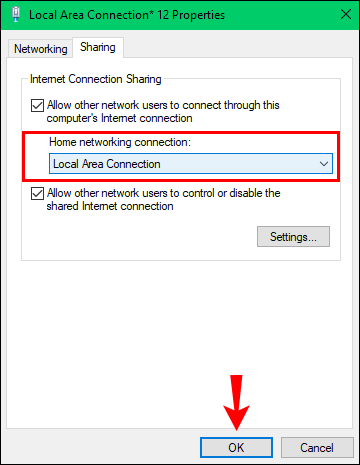
- Un cop fet, obriu l'aplicació ExpressVPN i connecteu-vos a la ubicació del servidor desitjada.

- Connecteu el vostre dispositiu Roku a la xarxa Wi-Fi compartida des del vostre PC en lloc del vostre encaminador.
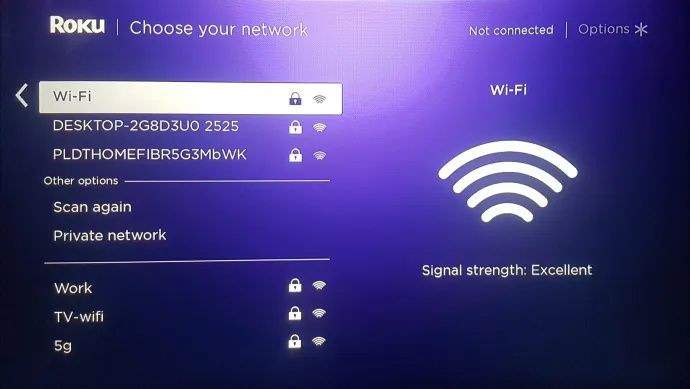
Configuració d'una xarxa VPN des d'un Mac
Si teniu un Mac, podeu configurar una VPN a la vostra connexió a Internet seguint els passos següents:
- Compra un Subscripció ExpressVPN , registreu-vos i introduïu el codi de verificació enviat al vostre correu electrònic quan se us demani.
- A la configuració pàgina, seleccioneu 'L2TP/IPsec'.
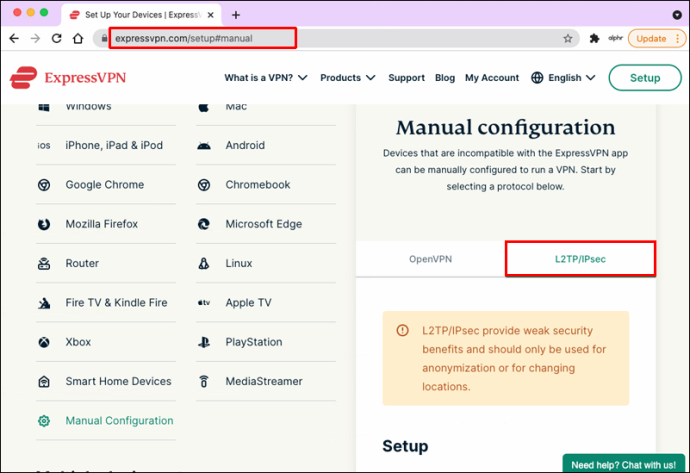
- Veureu una finestra amb les vostres credencials d'inici de sessió i l'adreça IP. Manteniu aquesta pestanya oberta.
- Feu clic a la icona de la poma a l'extrem superior esquerre de la pantalla, després a 'Preferències del sistema' i a 'Xarxa'.
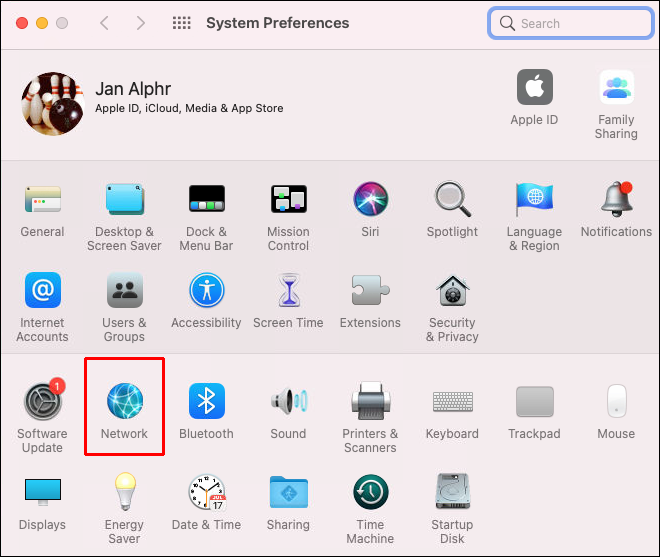
- Feu clic a la icona més. Seleccioneu 'VPN' al costat de 'Interfície', 'L2TP sobre IPsec' al costat de 'Tipus VPN' i introduïu el vostre nom de VPN al camp 'Nom del servei'. Podeu utilitzar qualsevol nom que reconegueu.
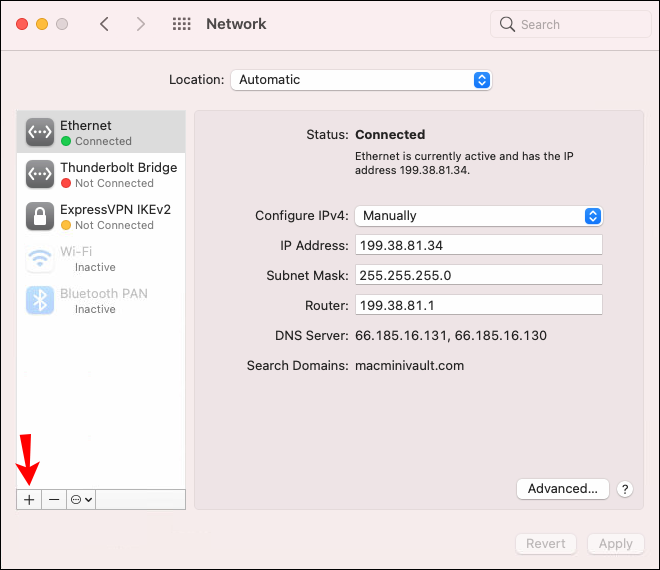
- Feu clic a 'Crear'.
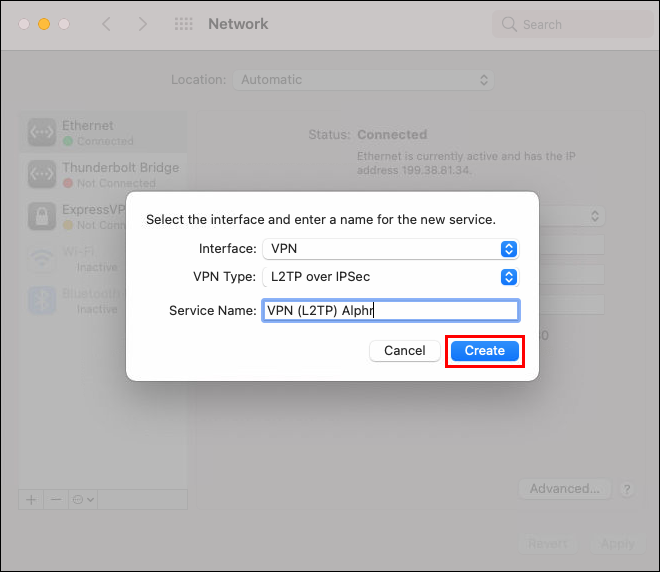
A continuació, heu de configurar la connexió L2TP/IPsec. A continuació s'explica com fer-ho:
- Veureu que el vostre nou nom de xarxa apareix a la finestra 'Xarxa'. Feu-hi doble clic.
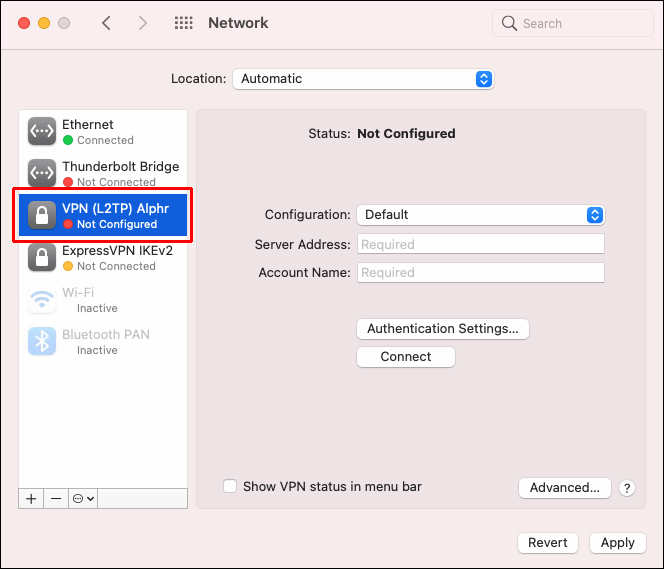
- Seleccioneu 'Per defecte' al costat de 'Configuració' i introduïu el vostre nom d'usuari i adreça IP d'ExpressVPN als camps dedicats. Podeu trobar la informació necessària a la finestra del navegador que heu deixat oberta al pas 3.
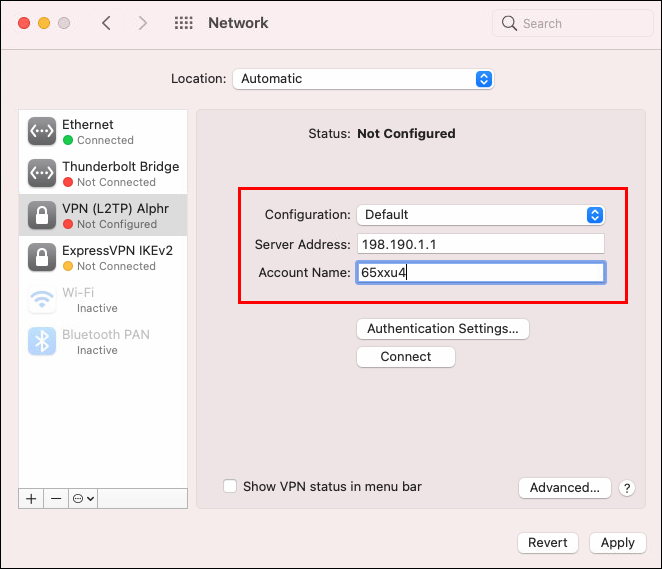
- Marqueu la casella al costat de 'Mostra l'estat de la VPN a la barra de menú'.
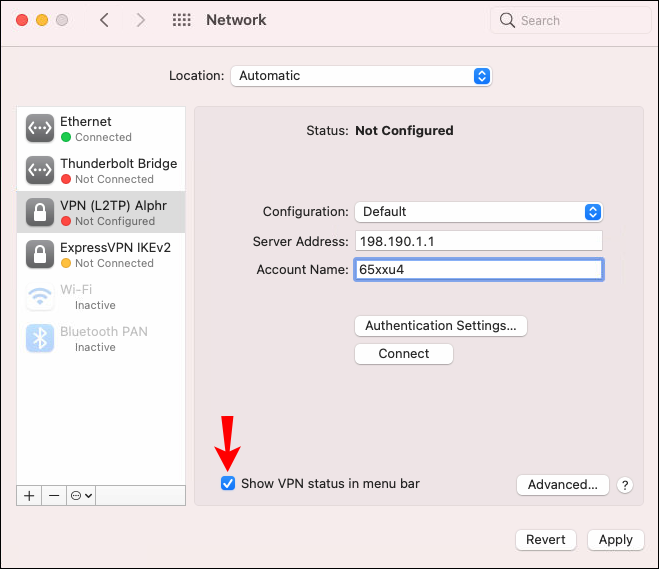
- Feu clic a 'Configuració d'autenticació...' i introduïu la vostra contrasenya ExpressVPN. Al camp 'Secret compartit', introduïu '12345678'.
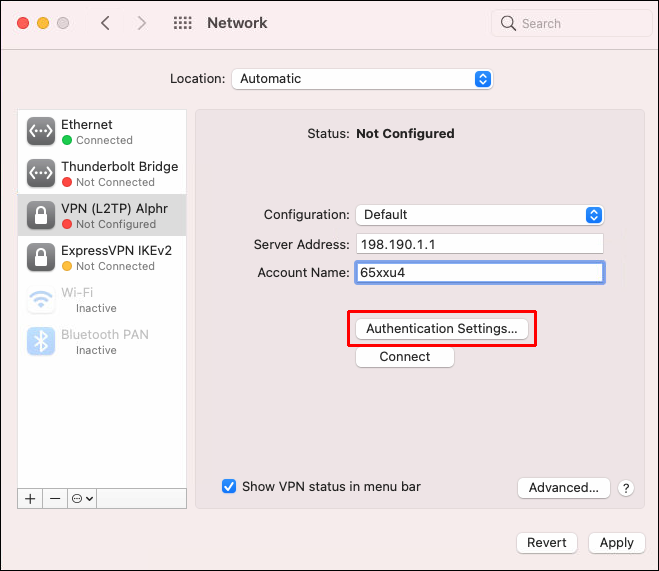
- Feu clic a 'D'acord'.
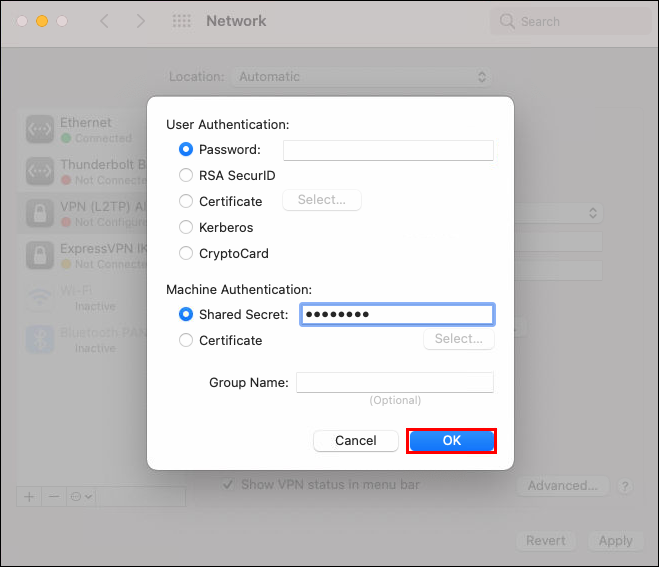
- Feu clic a 'Avançat'.
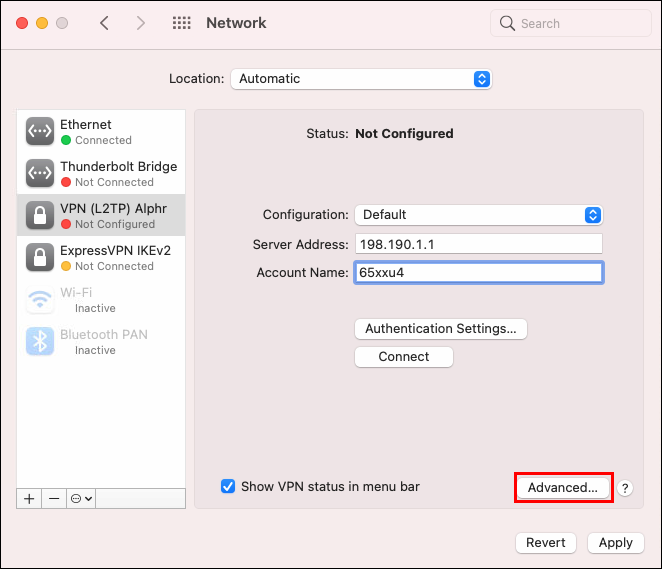
- Marqueu la casella al costat de 'Envia tot el trànsit mitjançant una connexió VPN' i confirmeu.
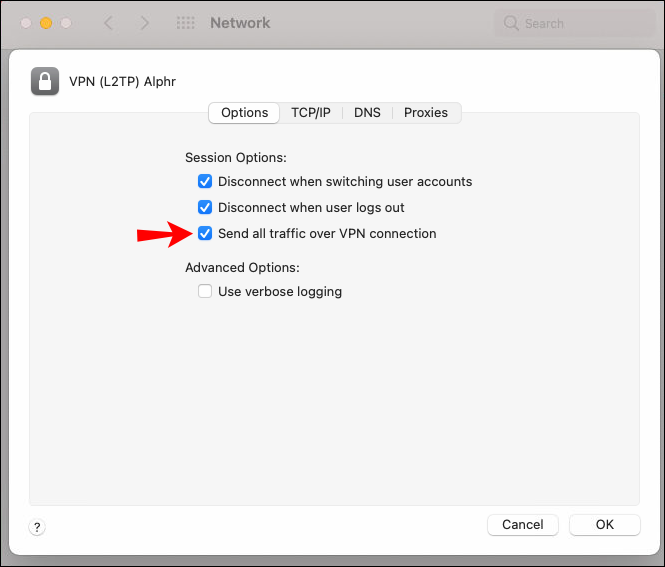
- Feu clic a 'Aplicar'.
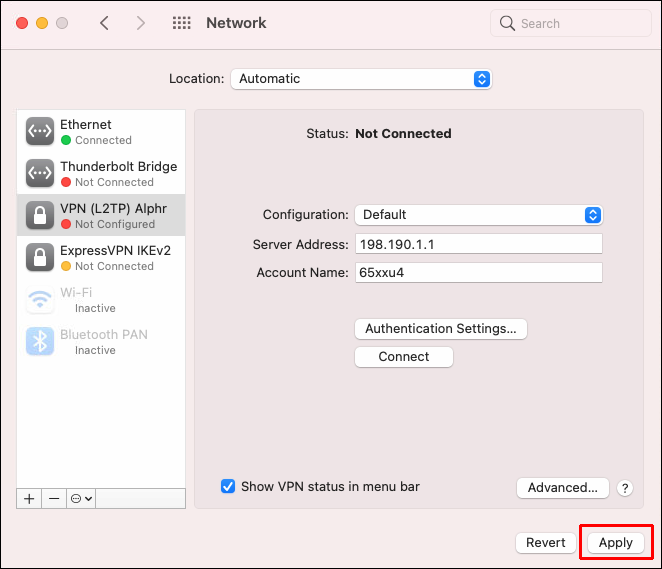
Finalment, seguiu els passos següents per connectar-vos al vostre encaminador VPN virtual i començar a veure BBC iPlayer al vostre Roku:
- A la finestra 'Xarxa', cerqueu el nom del vostre encaminador VPN i feu clic a 'Connecta'.
- Connecteu el vostre dispositiu Roku al vostre punt d'accés Mac en lloc del vostre encaminador habitual.
- Al tauler d'ExpressVPN, seleccioneu la ubicació del servidor desitjada i feu clic al botó d'engegada gran per connectar-hi.
Configuració d'una VPN directament en un encaminador
Tenim una guia més detallada aquí en instal·lar una VPN directament al vostre encaminador. A continuació s'explica com configurar una connexió VPN al vostre encaminador físic activat ExpressVPN Per exemple, si busqueu instruccions d'alt nivell:
- Compra un adequat subscripció des del lloc web oficial d'ExpressVPN.
- Seleccioneu el vostre model d'encaminador des del suggerit i feu clic a 'Descarrega el firmware'. Si el vostre model d'encaminador no es troba a la llista, haureu de configurar un encaminador VPN virtual.
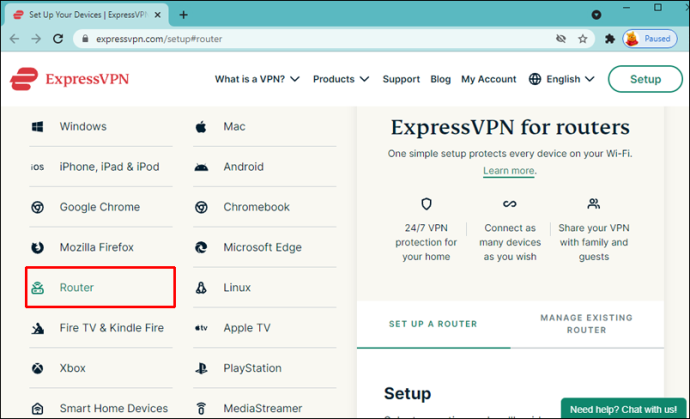
- Veureu una finestra amb un codi d'activació. Copieu-lo o deixeu la pestanya del navegador oberta. Necessitaràs el codi més tard.
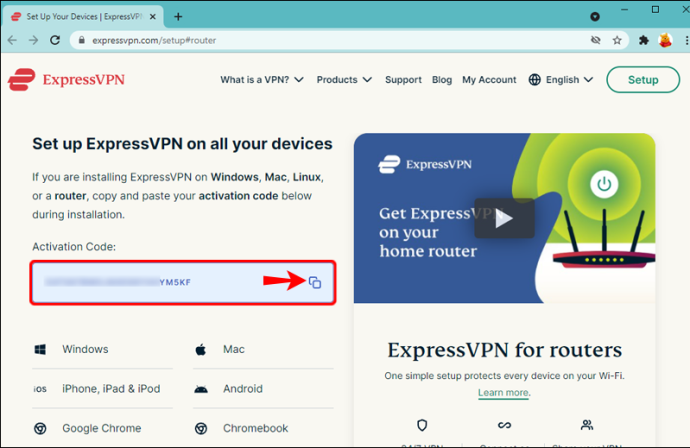
- Inicieu sessió al tauler d'administració del vostre encaminador. Per defecte, podeu accedir-hi introduint '192.168.1.1' a la barra d'adreces del vostre navegador. Les credencials d'inici de sessió predeterminades són 'admin/admin'. Si això no funciona, cerqueu instruccions al manual d'usuari del vostre encaminador.
Els passos següents varien segons el model d'encaminador. Per als encaminadors Asus, seguiu els passos següents:
- Seleccioneu 'Administració' a la barra lateral esquerra.
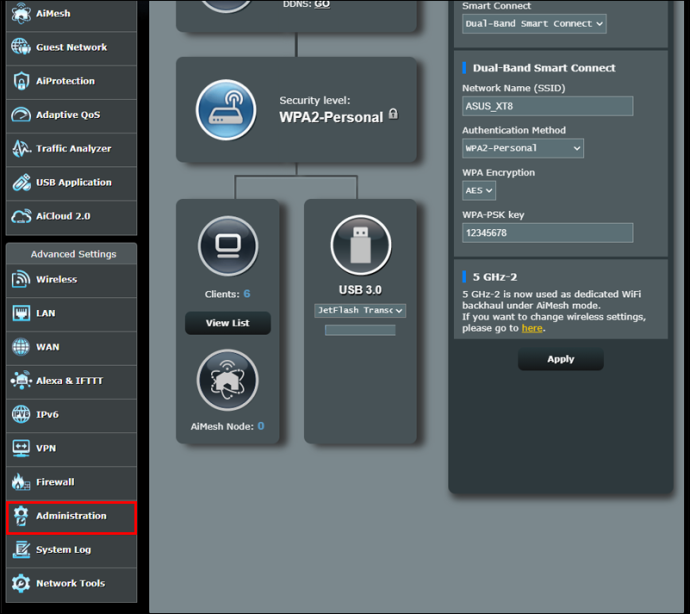
- Aneu a la pestanya 'Actualització del firmware'.
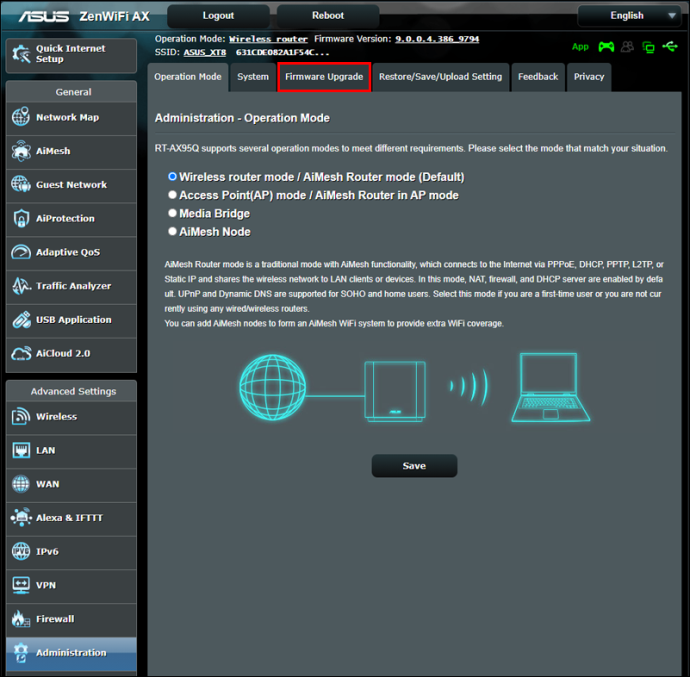
- Cerqueu Actualització manual de frimware, feu clic a 'Carrega' i, a continuació, seleccioneu el fitxer de microprogramari ExpressVPN a la carpeta de descàrregues.
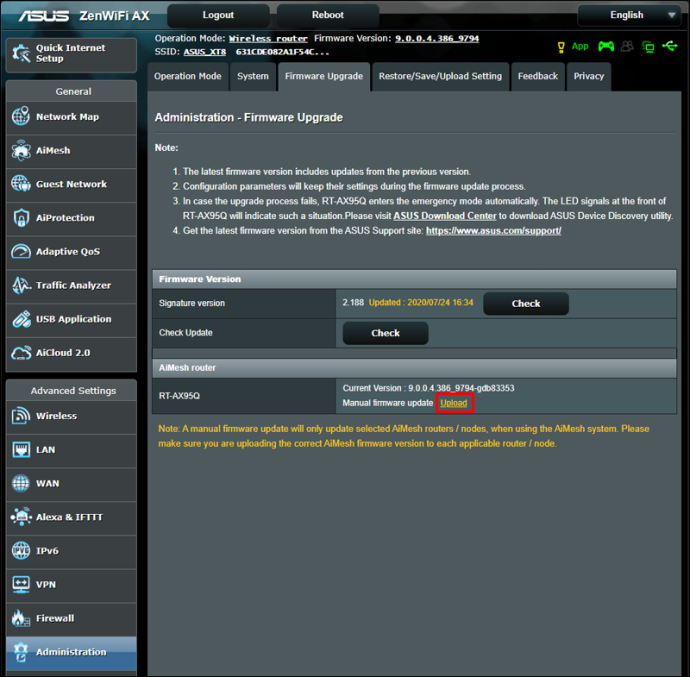
- Un cop carregat el fitxer de microprogramari, reinicieu l'encaminador.
Per als encaminadors Linksys, els passos són lleugerament diferents:
- A la barra lateral esquerra, seleccioneu 'Connectivitat'.
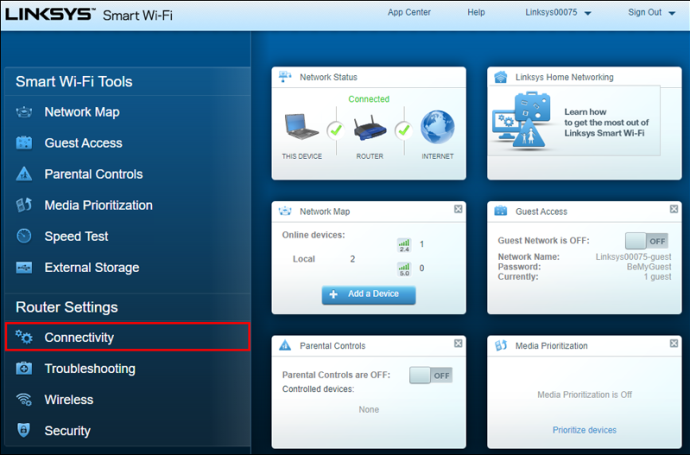
- Feu clic a 'Tria un fitxer'.
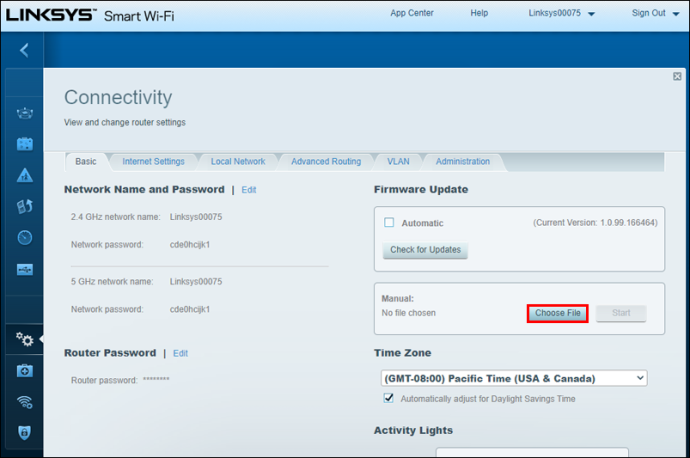
- Seleccioneu el fitxer de microprogramari ExpressVPN de la carpeta de descàrregues del vostre dispositiu i pengeu-lo i, a continuació, feu clic a 'Inici'.
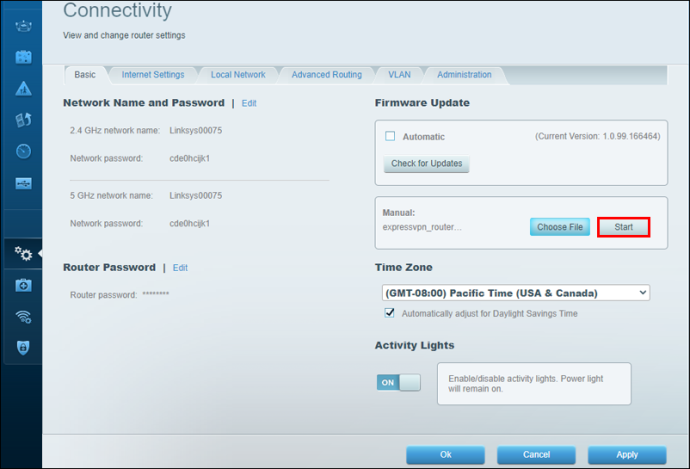
- Feu clic a 'Sí' i després a 'D'acord' quan se us demani que inicieu el reinici de l'encaminador.
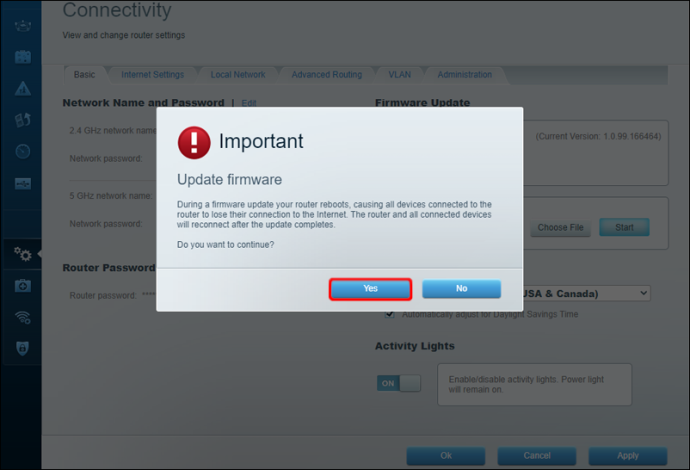
Si teniu un encaminador Netgear, configureu ExpressVPN seguint les instruccions següents:
- Aneu a la pestanya 'Avançat' a la pàgina principal del tauler d'administració del vostre encaminador.
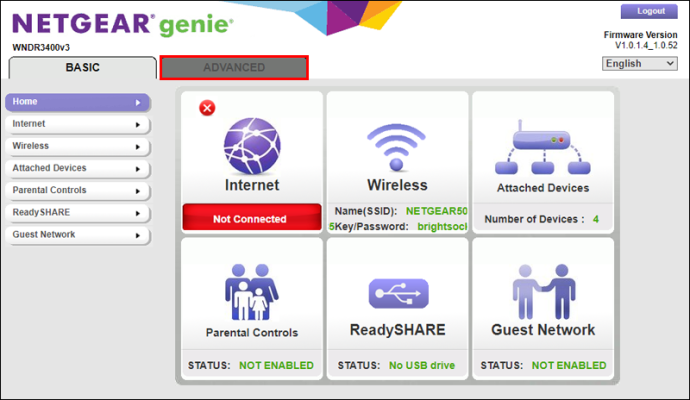
- Feu clic a 'Administració' i després a 'Actualització de l'encaminador'.
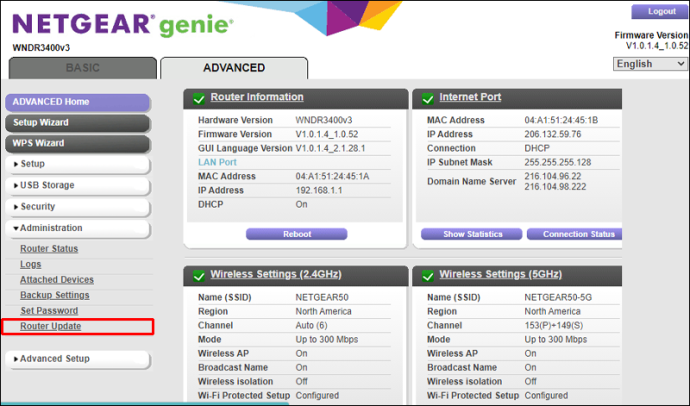
- Feu clic a 'Navega' i seleccioneu el fitxer de microprogramari ExpressVPN que heu baixat anteriorment.
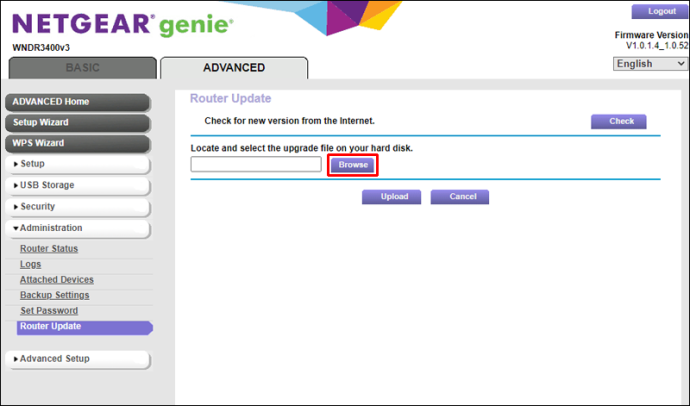
- Feu clic a 'Carrega', després a 'D'acord' i espereu que l'encaminador es reiniciï automàticament.
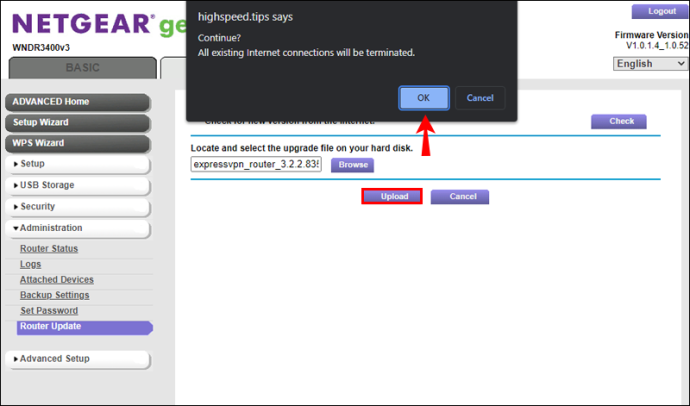
Finalment, aneu al tauler d'ExpressVPN i seleccioneu la ubicació del servidor desitjada de la llista suggerida. A continuació, feu clic al botó d'engegada gran per connectar-vos al servidor.
Com veure BBC iPlayer a l'estranger des d'un ordinador
Configurar una VPN a un PC amb Windows per veure BBC iPlayer és bastant senzill. Mostrarem com fer-ho a l'exemple d'ExpressVPN. Seguiu els passos següents:
- Subscriu-te a ExpressVPN i seguiu les instruccions a la pantalla per registrar-vos.
- Al tauler, feu clic a 'Baixa per a Windows'. Manteniu la finestra del navegador oberta, ja que conté un codi d'activació que necessitareu aviat.
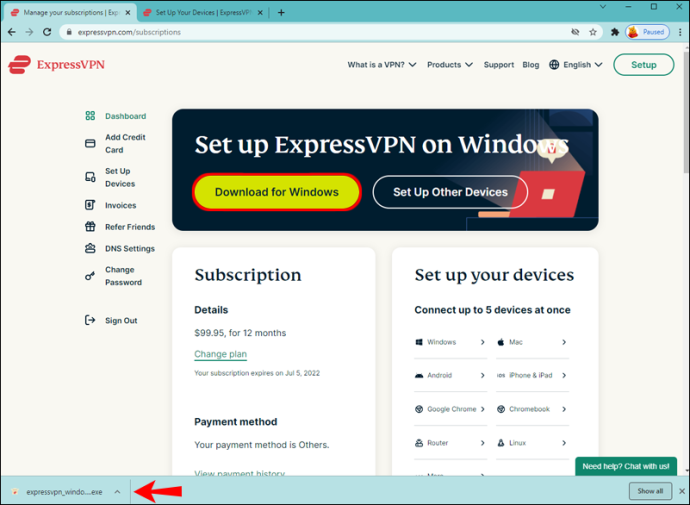
- Obriu la vostra carpeta 'Descàrregues' i cerqueu el fitxer 'expressvpn_windows'. Feu-hi doble clic i seguiu les instruccions d'instal·lació a la pantalla.
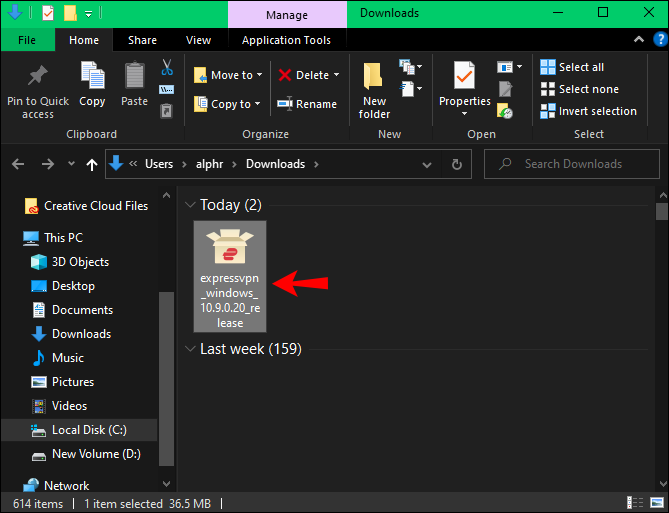
- Quan l'aplicació estigui instal·lada, obriu-la i inicieu la sessió. Enganxeu el codi d'activació quan se us demani (vegeu el pas 2).

- Al tauler de control de l'aplicació, amplieu el menú desplegable sota el botó d'engegada gran. Seleccioneu la ubicació del servidor desitjada i feu clic al botó d'engegada per connectar-vos.

Als ordinadors Mac, els passos són lleugerament diferents:
puc canviar ok google per una altra cosa?
- Subscriu-te a ExpressVPN i registreu-vos seguint les instruccions a la pantalla. Al tauler, feu clic a 'Baixa per a Mac'.
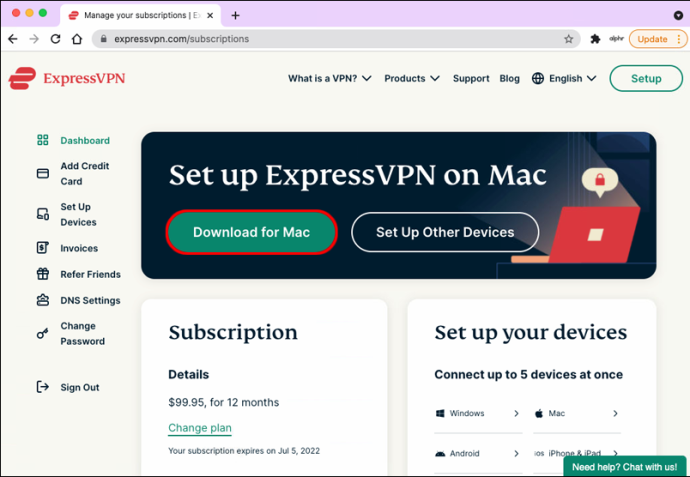
- Veureu un codi d'activació. Copieu-lo o mantingueu oberta la finestra del navegador.
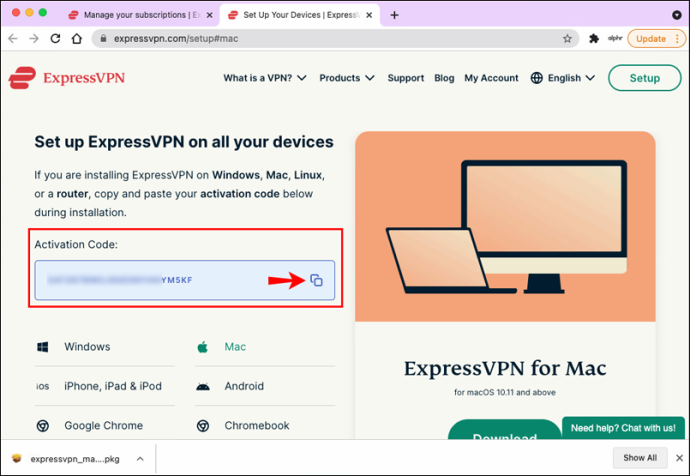
- Cerqueu el fitxer d'instal·lació d'ExpressVPN al vostre PC i feu-hi doble clic. Feu clic a 'Continua', després a 'Continua' i a 'Instal·la' per executar la instal·lació. Seguiu les instruccions a la pantalla per completar-lo.
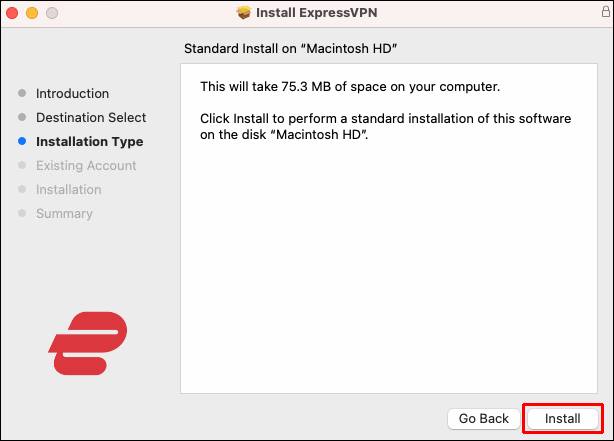
- Quan s'hagi completat la instal·lació, obriu l'aplicació i feu clic a 'Iniciar sessió'. Introduïu les credencials del vostre compte i, a continuació, enganxeu el codi d'activació que heu copiat al pas 2.
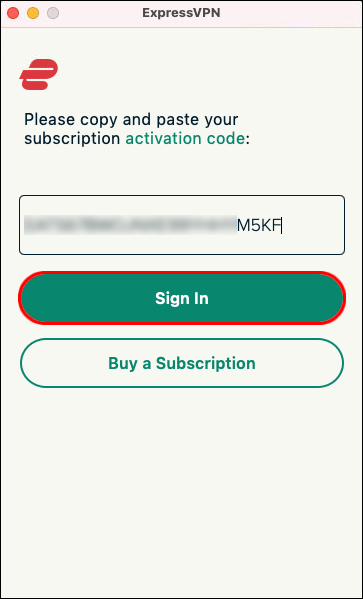
- Doneu a ExpressVPN els permisos necessaris si se'ls demana.
- Al tauler de control de l'aplicació, seleccioneu la ubicació del servidor desitjada i feu clic al botó d'engegada per connectar-vos.
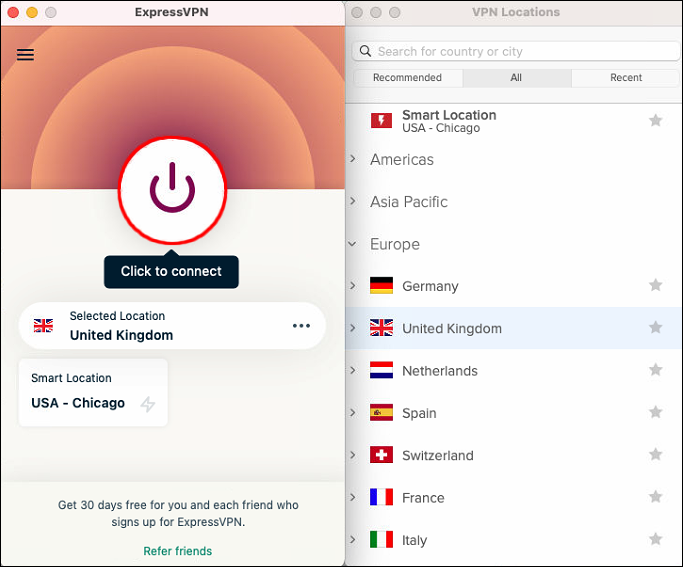
Com veure BBC iPlayer a l'estranger des d'un iPhone
Veure BBC iPlayer des del vostre iPhone és senzill. Tot el que heu de fer és connectar el vostre telèfon a un servidor del Regne Unit mitjançant una VPN. A continuació s'explica com fer-ho amb ExpressVPN:
- Subscriu-te a ExpressVPN i seguiu les instruccions a la pantalla per registrar-vos.
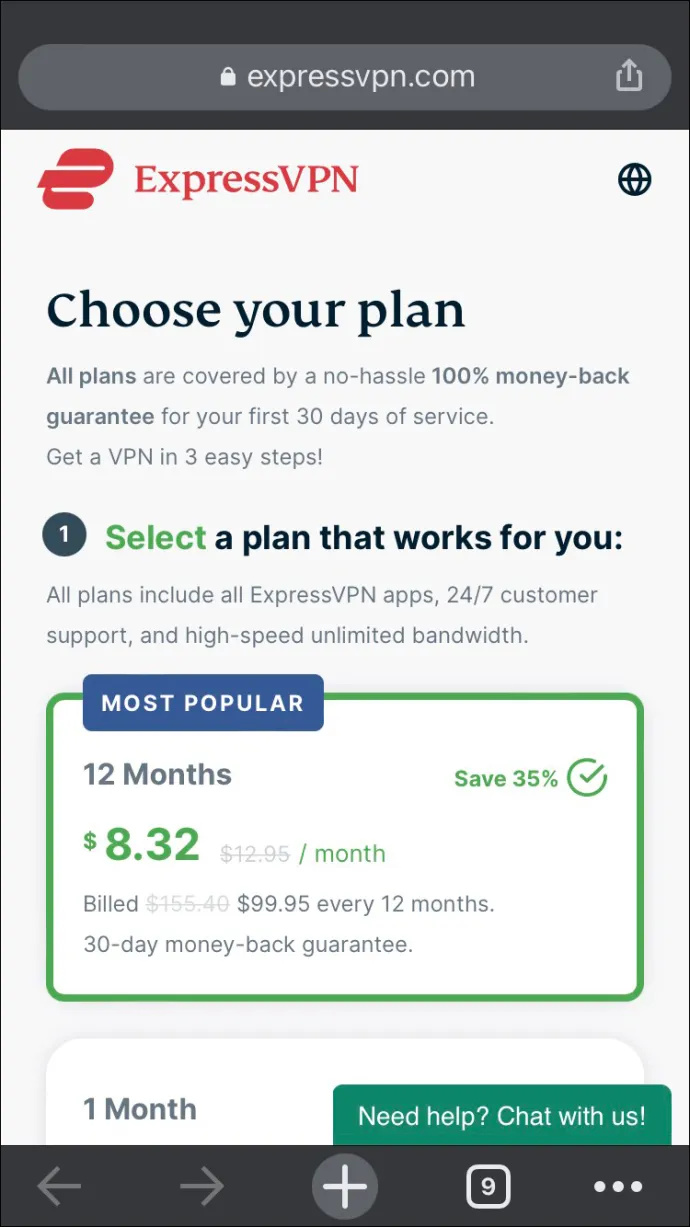
- Dirigiu-vos a l'AppStore i cerqueu ExpressVPN i, a continuació, toqueu 'Obtén'.
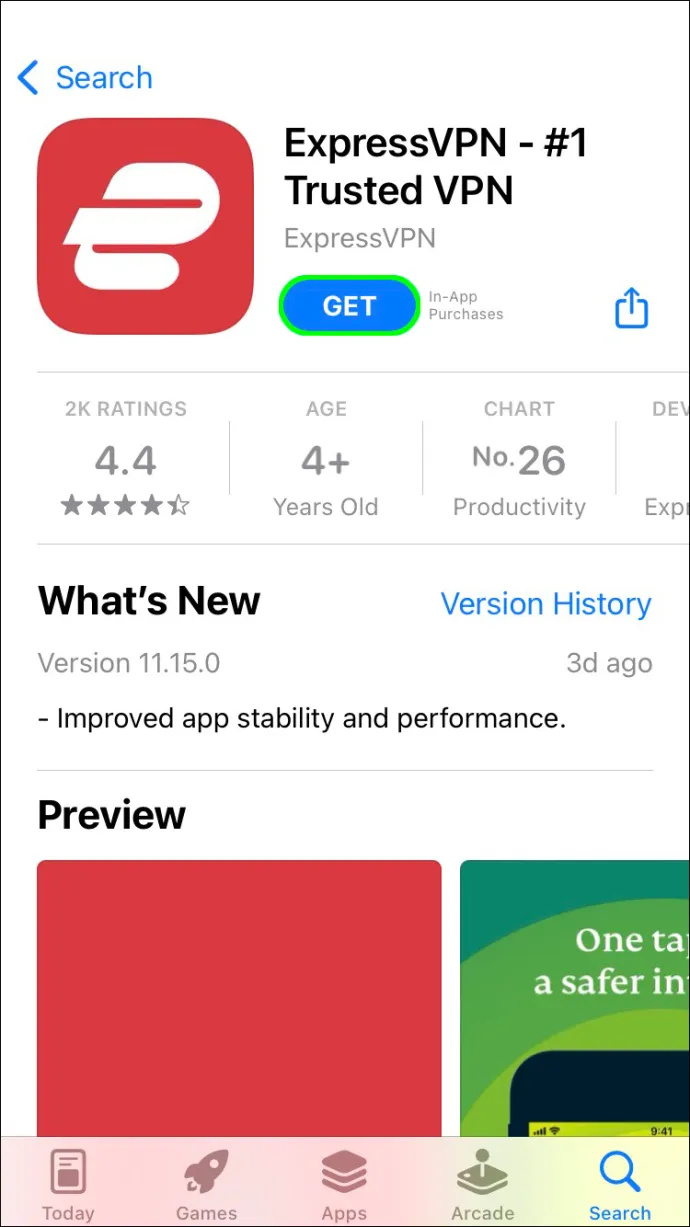
- Quan s'hagi completat la instal·lació, obriu l'aplicació i toqueu 'Iniciar sessió'. Introduïu les credencials del vostre compte i torneu a tocar 'Iniciar sessió'.
- Doneu a l'aplicació els permisos necessaris i configureu les vostres preferències quan se us demani.
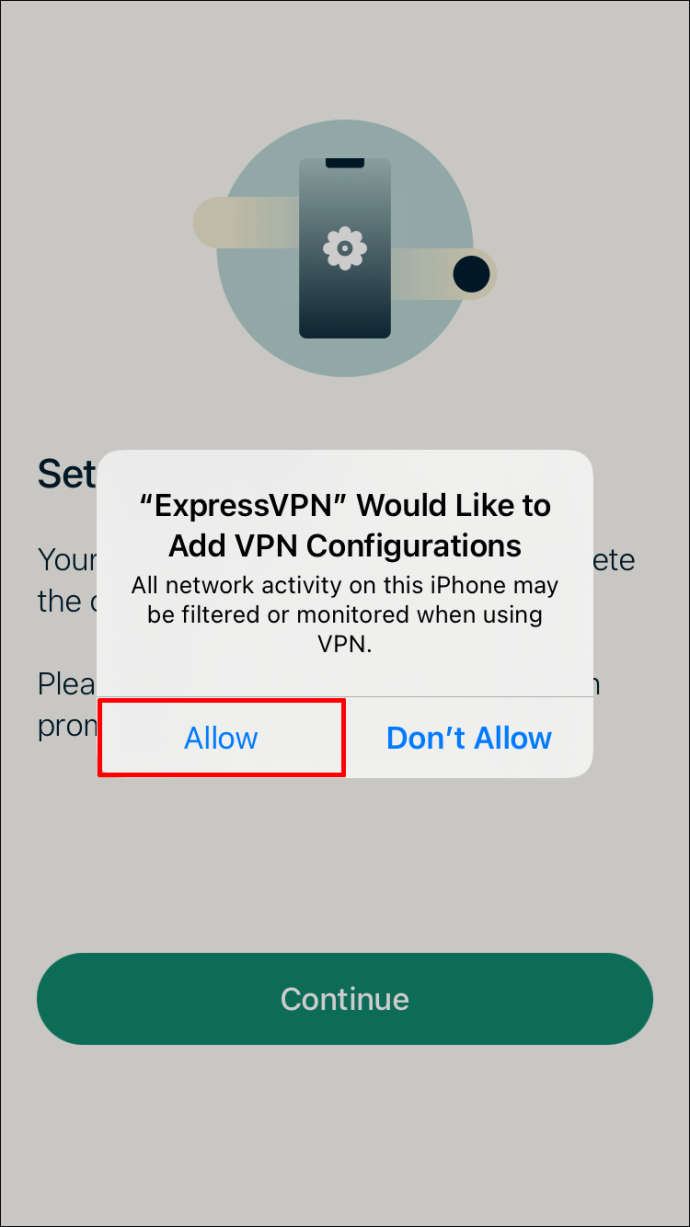
- Un cop configurada l'aplicació, seleccioneu la ubicació del servidor desitjada al tauler i toqueu el botó d'engegada per connectar-s'hi.
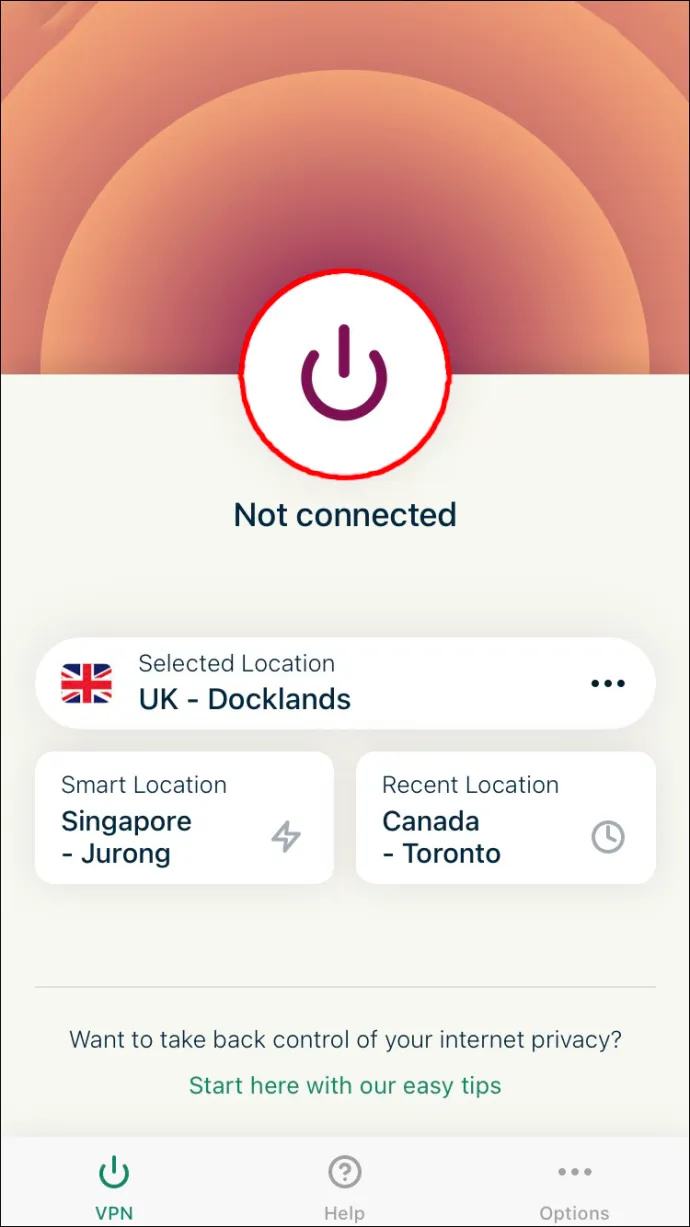
Com veure BBC iPlayer a l'estranger des d'un dispositiu Android
Per veure BBC iPlayer des d'un dispositiu Android, heu de connectar-lo a un servidor del Regne Unit mitjançant una VPN. A continuació s'explica com fer-ho amb ExpressVPN:
- Subscriu-te a ExpressVPN i registreu el compte seguint les instruccions a la pantalla.
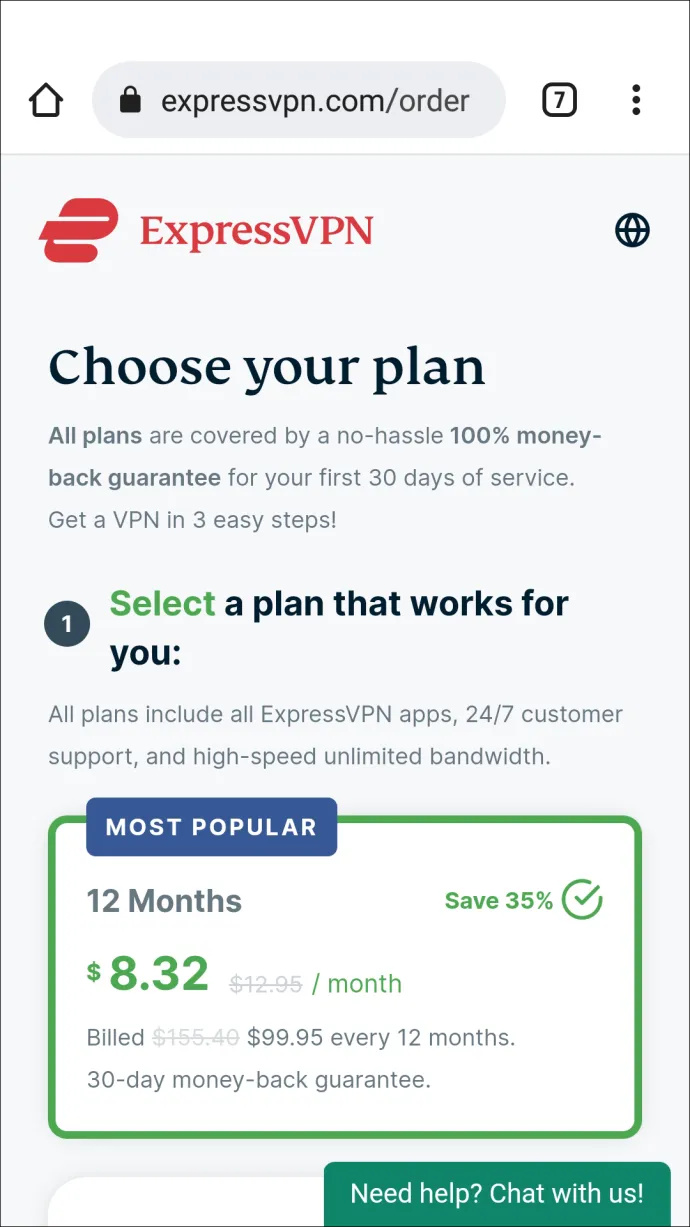
- A Google Play Store, cerqueu l'aplicació ExpressVPN i descarregueu-la.
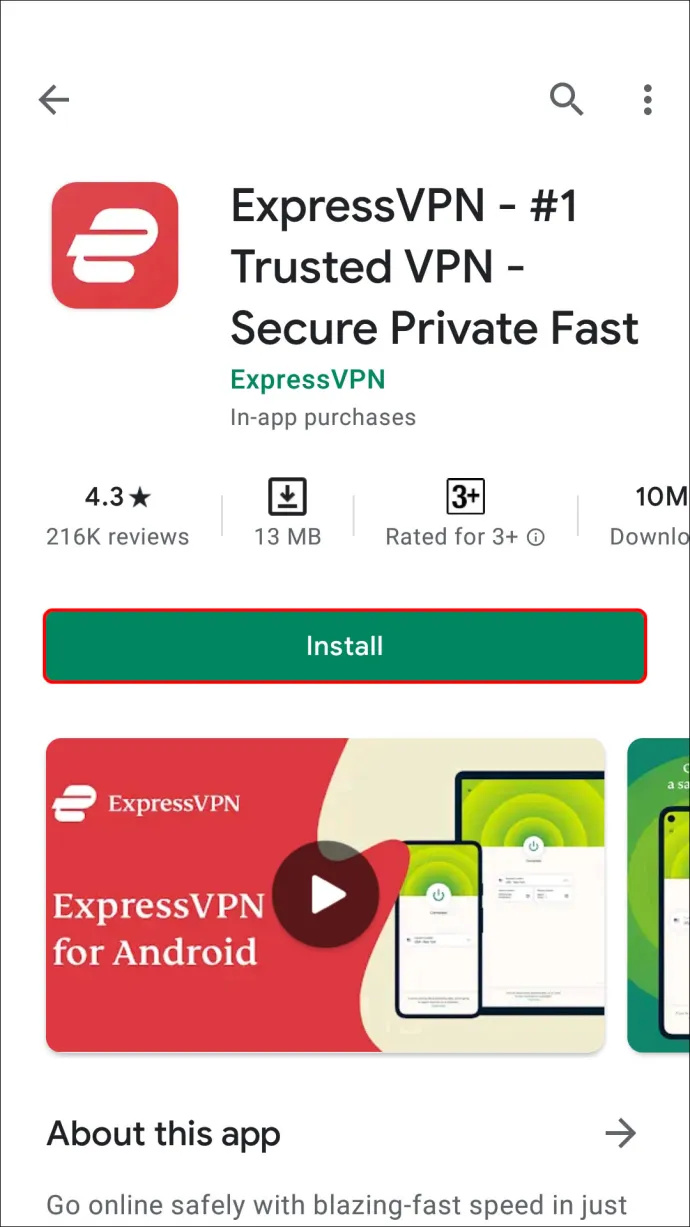
- Un cop instal·lada l'aplicació, obriu-la i toqueu 'Iniciar sessió'.
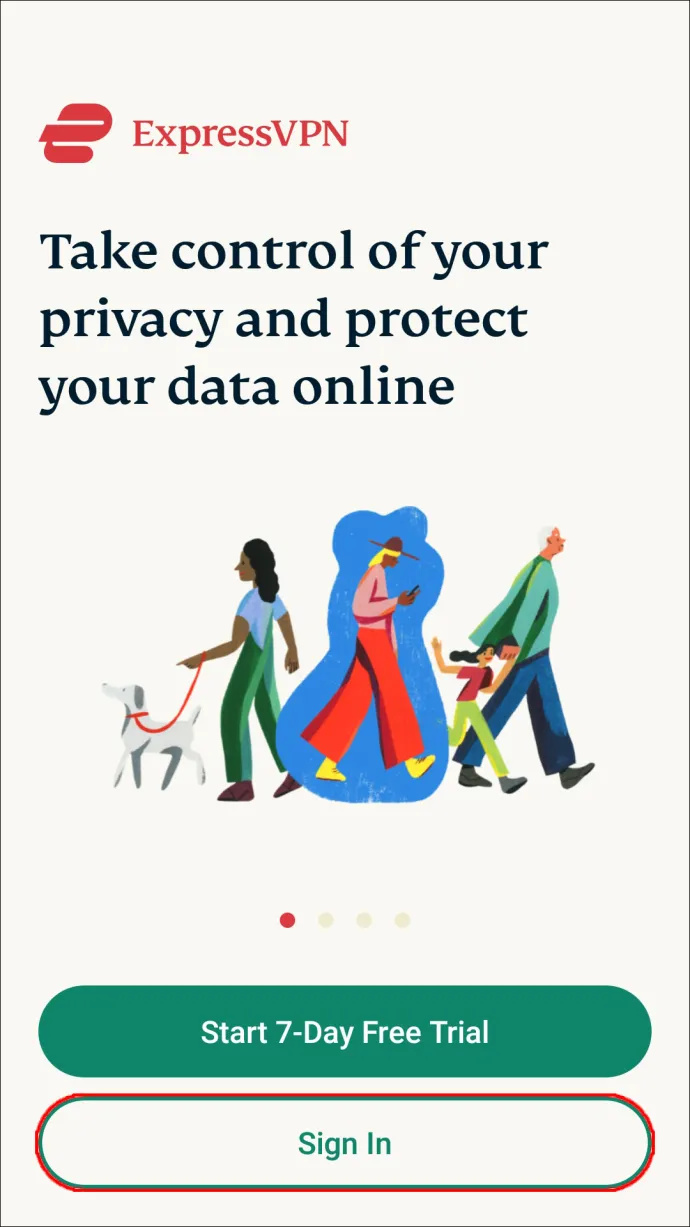
- Introduïu les credencials del vostre compte i torneu a tocar 'Iniciar sessió'.
- Doneu permís a la connexió de l'aplicació quan se us demani.
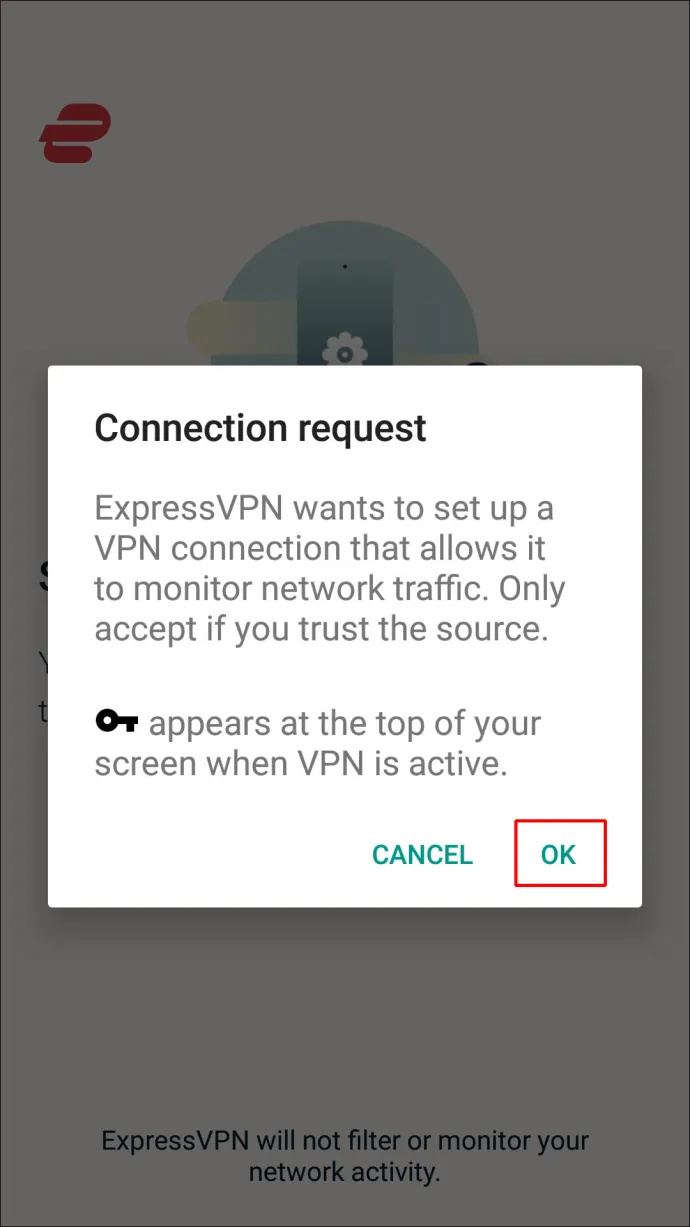
- Al tauler de control de l'aplicació, seleccioneu una ubicació del servidor i toqueu el botó d'engegada gran per connectar-vos.
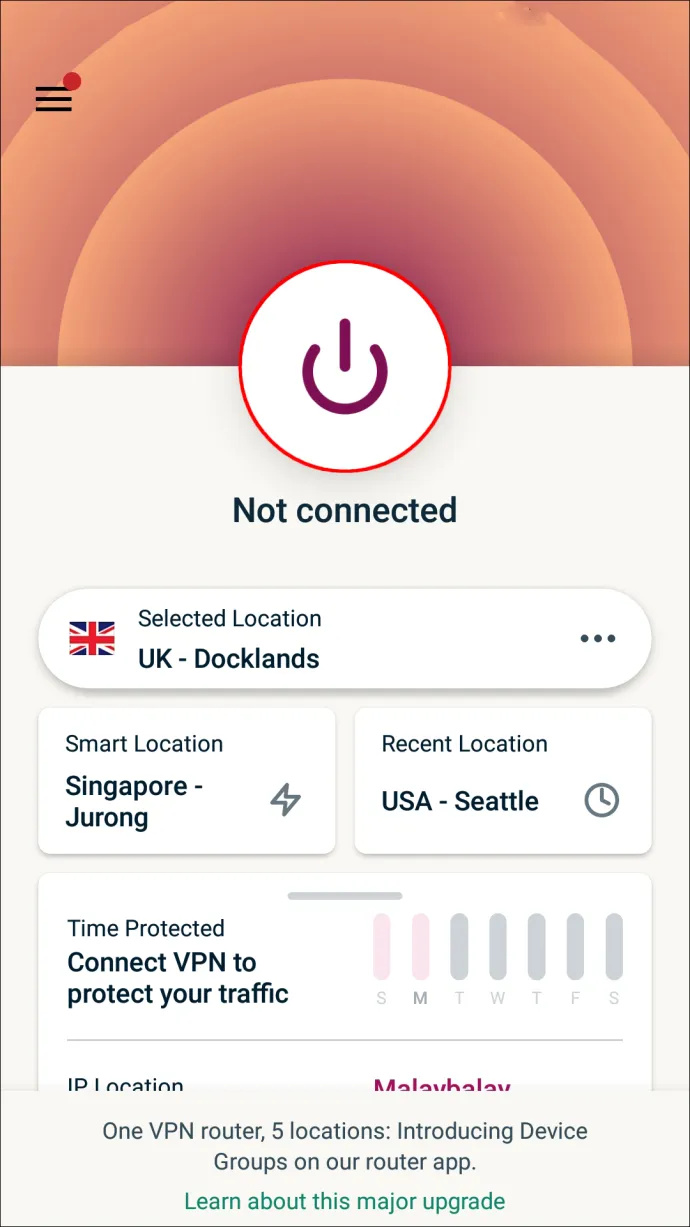
Preguntes freqüents
La regió de BBC iPlayer està bloquejada?
Sí, com molts altres serveis de streaming, BBC iPlayer només està disponible al Regne Unit. Per tant, per veure'l fora del Regne Unit, heu de connectar-vos a un servidor del Regne Unit mitjançant una VPN.
Per què necessiteu una VPN si voleu veure BBC iPlayer a l'estranger?
BBC iPlayer està restringit als residents del Regne Unit, el que significa que només el podeu veure si teniu una adreça IP del Regne Unit. Si vius fora del Regne Unit, el contingut de BBC iPlayer no estarà disponible per a tu. Afortunadament, hi ha una manera de veure BBC iPlayer a l'estranger. L'ús d'una VPN canviarà la vostra adreça IP, fent que BBC iPlayer pensi que el dispositiu que utilitzeu es troba al Regne Unit.
És il·legal veure BBC iPlayer a l'estranger?
Veure BBC iPlayer fora del Regne Unit no és il·legal. No hi ha cap regla contra l'ús de serveis VPN. Tanmateix, hauríeu de comprar la llicència oficial de BBC iPlayer si voleu veure-la.
Consideracions finals sobre com veure BBC iPlayer als EUA o a l'estranger
Tant de bo, la nostra guia us hagi ajudat a veure els programes desitjats a BBC iPlayer. A més de donar-vos accés a contingut restringit a la regió, una VPN té molts altres avantatges. Per exemple, manté les vostres dades privades i evita l'acceleració de l'ample de banda. Per tant, en configurar una VPN, heu matat diversos ocells molests d'un tret.
Quins són els teus programes preferits de BBC iPlayer? Comparteix a la secció de comentaris a continuació.


![[MILLOR REPARACIÓ] Errors 'Pàgina_fault_in_nonpagada' a Windows 10](https://www.macspots.com/img/windows-os/48/page_fault_in_nonpaged_area-errors-windows-10.jpg)






